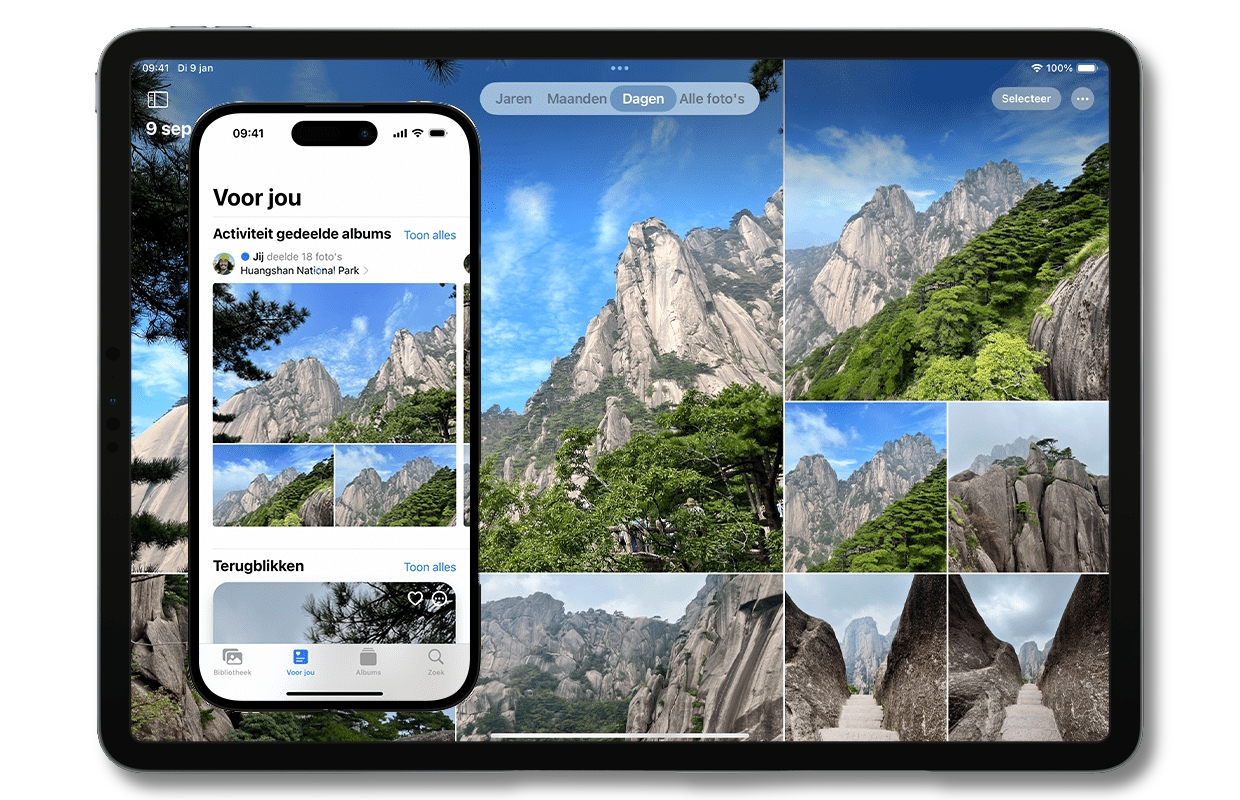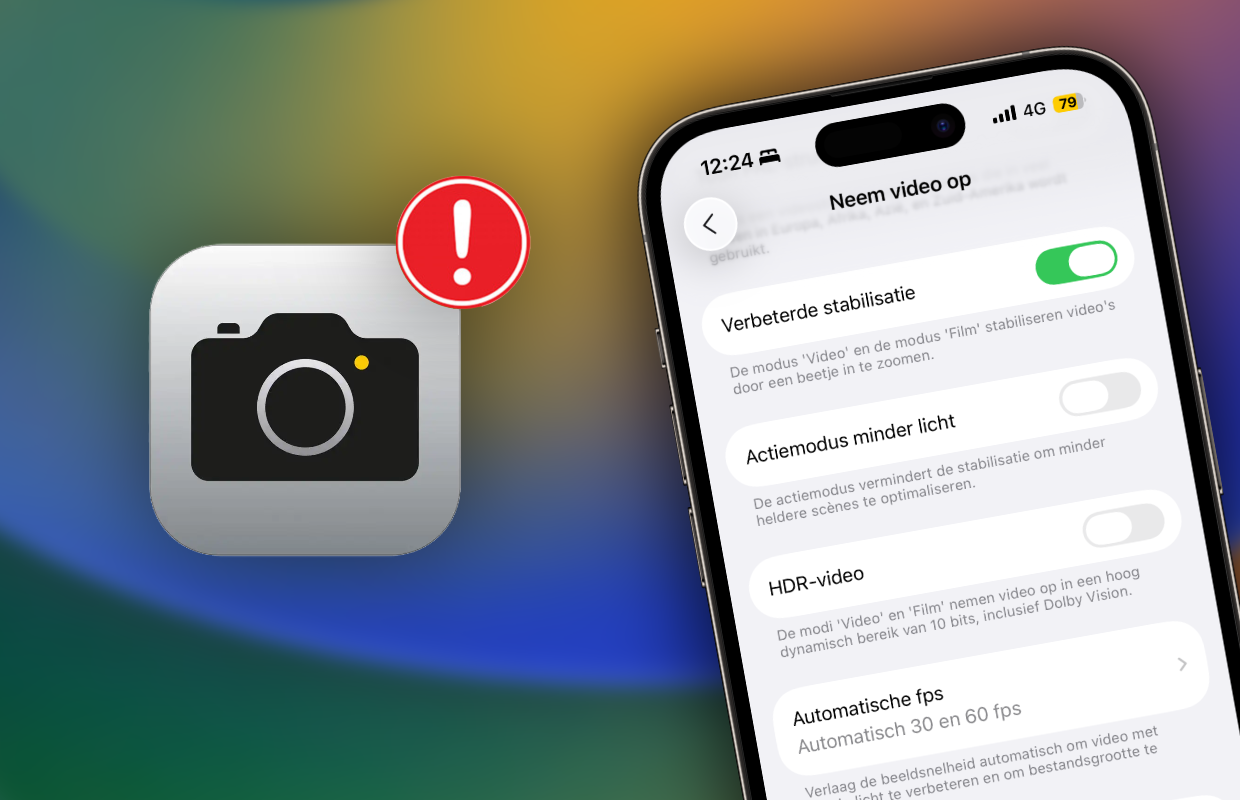Waar blijven jouw foto’s nadat je ze met je iPhone hebt genomen? En wat doe je als je ruimte nodig hebt voor nieuwe foto’s? We geven je drie praktische tips!
Lees verder na de advertentie.
Er zijn allerlei manieren om de foto’s die je met je iPhone maakt naar je Mac of Windows pc te krijgen. We laten je de drie gemakkelijkste manieren zien!
1. iPhone-foto’s overzetten met iCloud of AirDrop
Heb je een Mac, dan is een van de gemakkelijkste manieren om even snel een foto uit te wisselen via de iCloud-website. Daar kun je heel makkelijk een foto uit je verzameling plukken, zolang ze maar in je iCloud staan.
Wil je snel even één of een paar foto’s van je iPhone op je Mac zetten, dan kun je ook AirDrop gebruiken. Tik daarvoor op het ‘delen’-icoontje, vervolgens op ‘AirDrop’ en kies dan je Mac. De foto’s verschijnen dan automatisch in de map Downloads op je Mac.
2. De Foto’s-app van macOS
Je kunt er ook voor kiezen om al je foto’s via de Foto’s-app op je iPhone te synchroniseren met de Foto’s-app op je Mac. Dan heb je altijd alle foto’s op beide apparaten. Of je dat wilt, is natuurlijk heel persoonlijk. Het kan ook zijn dat je alleen de foto’s die je echt nodig hebt, op je Mac wilt hebben. Je kunt de synchronisatie als volgt in- of uitschakelen:
- Open de Systeeminstellingen op je Mac;
- Tik op je naam;
- Tik op ‘iCloud’ en dan op ‘Foto’s’;
- Schakel de optie ‘Synchroniseer deze Mac’ in of uit.

2. iPhone foto’s overzetten naar Windows
Wil je foto’s kopiëren naar Windows, dan kun je daar het beste een aparte app voor gebruiken. Wij raden de app LocalSend aan. Die werkt niet alleen goed met Windows, maar bijvoorbeeld ook met Android en Linux.
LocalSend werkt op een vergelijkbare manier als AirDrop. Je moet de app alleen zowel op je iPhone als op je Windows-pc installeren. Vervolgens zorg je dat beide apparaten met hetzelfde wifi-netwerk zijn verbonden.
Open dan de app LocalSend op je iPhone en tik beneden op ‘Verzenden’. Tik linksboven op ‘Media’ en selecteer de foto’s die je wilt overzetten. Wanneer je klaar bent, tik je rechtsonder op ‘Bevestigen’. Tik op de pc waar je de foto’s naartoe wilt sturen. Op die pc moet je dan alleen nog even bevestigen dat je de foto’s wilt ontvangen.

Deze manier werkt uitstekend, maar je kunt er ook voor kiezen om iCloud voor Windows te gebruiken. Dat is een app die je op je Windows-pc installeert. Vanuit die app heb je vervolgens ook toegang tot de iCloud van je iPhone, zodat je daar rechtstreeks de foto’s die je wilt hebben vandaan kunt halen.
3. Gebruik een clouddienst
Wil je foto’s uitwisselen tussen je iPhone en een pc of Mac, dan kun je ook altijd een clouddienst gebruiken. De meest populaire is Dropbox, een gratis app die 2 GB opslagcapaciteit biedt. Wil je ervoor betalen, dan kun je de capaciteit uitbreiden tot maximaal 15 TB. Het enige wat je nodig hebt, is een Dropbox-account (eveneens gratis). Vervolgens koppel je zowel je iPhone als je pc aan het account.

Elke foto die je vervolgens uploadt naar Dropbox (dat kan desgewenst automatisch), is op elk apparaat waarop je inlogt beschikbaar. Vanuit daar is het gemakkelijk naar je harde schijf kopiëren. Een vergelijkbaar alternatief is Google Foto’s van Google, deze iOS-app werkt ongeveer hetzelfde van de Foto’s-app van Apple maar slaat bestanden ook automatisch op in de cloud, zodat je er gemakkelijk bij kunt.
Ook iCloud van Apple is een dienst waarmee je onder meer foto’s en bestanden kunt bewaren in de cloud. Op die manier nemen je foto’s geen ruimte in op je Mac en worden je foto’s wel veilig bewaard. Je krijgt 5 GB aan gratis cloudopslag die je kunt gebruiken op je pc, Mac of iOS-toestel. Wil je meer opslagruimte in iCloud? Lees dan hier welk abonnement voor jou geschikt is.
Je leest een artikel dat eerder op onze website is verschenen. We hebben de informatie bijgewerkt en het artikel opnieuw gepubliceerd.